
文章插图
2、等待录制好以后单击结束录音 , 然后要保存声音文件 。

文章插图
3、制定文件保存位置 , 起好名字 , 比如123 , 单击保存 。 这时可以听一下音乐 , 不满意可以重新录制 。
4、通常录制的文件格式是wma , 一般要转换为MP3格式 。 打开格式工厂 , 选择音频 , 单击所有转换为mp3 。
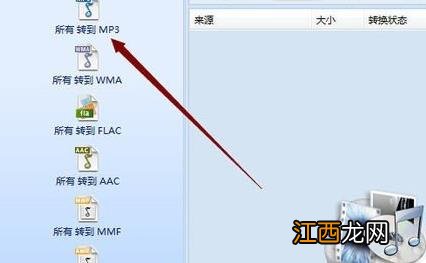
文章插图
5、单击添加文件 , 找到123文件后 , 打开 。 单击确定 , 进入下一个环节 。
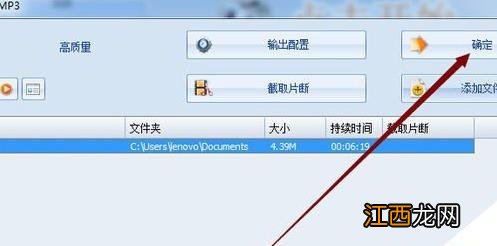
文章插图
6、单击开始转换 , 然后在默认文件夹可以找到装换后的文件 。 你可以打开试听一下哦 。

文章插图
【教你win10系统电脑录音机功能录音的使用教程】 以上就是win10系统电脑录音机功能录音的使用教程介绍了 , 希望本文中能帮您解决问题 。
相关经验推荐
- 提高xp系统运行速度的详细设置方法
- win10系统如何共享文件
- win7系统无法关机的解决方法
- 开机启动项怎么设置,详解win10系统开机启动项的设置教程
- win10提示您的游戏环境异常请重启机器后再试怎么解决
- win8系统为U盘设置密码的方法
- Win7系统音量控制器打不开怎么办
- win10系统64位专业版
- 小娜英文翻译,教你win10系统电脑小娜英文翻译的方法
- 联想电脑重装系统win7旗舰版的方法













